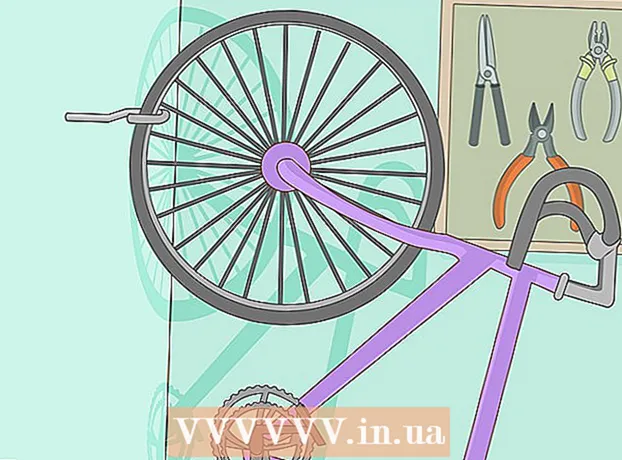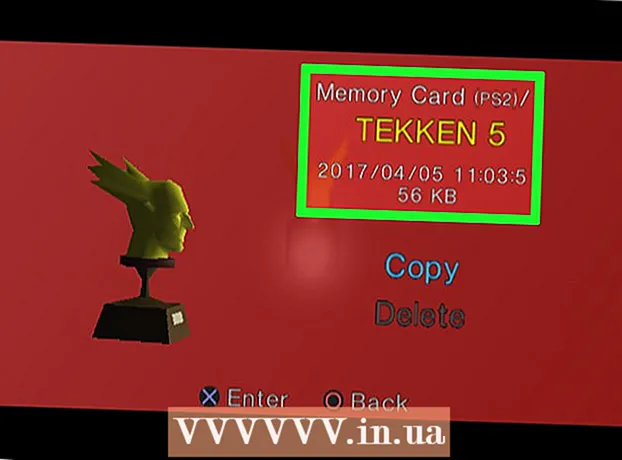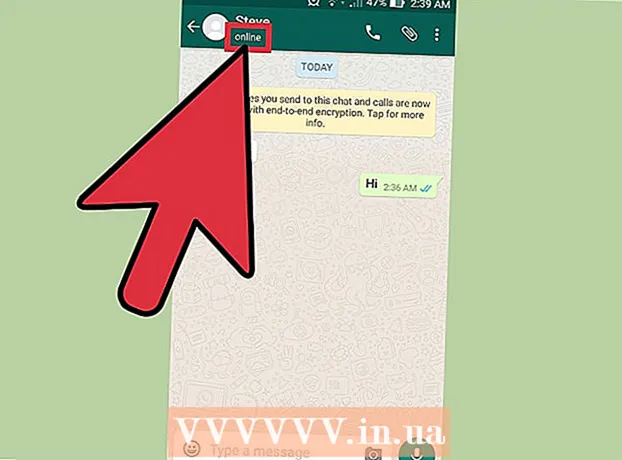Pengarang:
Gregory Harris
Tanggal Pembuatan:
14 April 2021
Tanggal Pembaruan:
1 Juli 2024
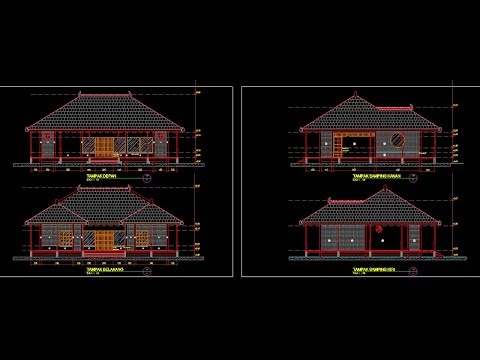
Isi
- Langkah
- Metode 1 dari 5: Menggunakan BRViewer2017
- Metode 2 dari 5: Menggunakan Microsoft Visio
- Metode 3 dari 5: Menggunakan A360 Viewer
- Metode 4 dari 5: Menggunakan AutoCAD 360
- Metode 5 dari 5: Pemecahan Masalah
File DWG berisi sketsa, foto, peta, dan data geometris. Mereka awalnya dibuat oleh Autodesk pada tahun 1982 dengan peluncuran perangkat lunak desain dan perancangan AutoCAD. File DWG dapat dibuka langsung di DWG atau Microsoft Visio, serta di produk Autodesk: A369 Viewer dan AutoCAD 360.
Langkah
Metode 1 dari 5: Menggunakan BRViewer2017
 1 Unduh dan instal BRViewer2017 dari tautan ini: https://jaeholee.wixsite.com/brcad/brviewer-1
1 Unduh dan instal BRViewer2017 dari tautan ini: https://jaeholee.wixsite.com/brcad/brviewer-1  2 Luncurkan BRViewer2017 dan klik ikon program.
2 Luncurkan BRViewer2017 dan klik ikon program. 3 Pilih menu "Buka".
3 Pilih menu "Buka". 4 Pilih file .dwg.
4 Pilih file .dwg. 5 Siap.
5 Siap.
Metode 2 dari 5: Menggunakan Microsoft Visio
 1 Luncurkan Microsoft Visio dan klik menu File.
1 Luncurkan Microsoft Visio dan klik menu File. 2 Pilih "Buka".
2 Pilih "Buka". 3 Dari menu Save as type, pilih AutoCAD Drawing ( *. Dwg; *. Dxf).
3 Dari menu Save as type, pilih AutoCAD Drawing ( *. Dwg; *. Dxf). 4 Temukan file DWG yang ingin Anda buka dan kemudian klik tombol "Buka". Visio membuka dan menampilkan file DWG.
4 Temukan file DWG yang ingin Anda buka dan kemudian klik tombol "Buka". Visio membuka dan menampilkan file DWG.
Metode 3 dari 5: Menggunakan A360 Viewer
 1 Buka halaman A360 Viewer di situs AutoDesk dengan mengikuti tautan ini: https://a360.autodesk.com/viewer. Program gratis dari AutoDesk ini memungkinkan Anda untuk melihat file DWG tanpa menginstal program terpisah atau add-on browser.
1 Buka halaman A360 Viewer di situs AutoDesk dengan mengikuti tautan ini: https://a360.autodesk.com/viewer. Program gratis dari AutoDesk ini memungkinkan Anda untuk melihat file DWG tanpa menginstal program terpisah atau add-on browser.  2 Klik "Mulai Melihat".
2 Klik "Mulai Melihat". 3 Seret file DWG ke jendela di halaman A360 Viewer. Alat online akan secara otomatis membuka dan menampilkan file DWG.
3 Seret file DWG ke jendela di halaman A360 Viewer. Alat online akan secara otomatis membuka dan menampilkan file DWG. - Anda juga dapat mengklik Unggah File atau memilih opsi untuk mengunggah file DWG dari Dropbox, Box, dan Google Drive.
Metode 4 dari 5: Menggunakan AutoCAD 360
 1 Buka halaman unduh AutoCAD 360 di situs web AutoDesk dengan mengikuti tautan ini: https://www.autodesk.ru/products/autocad/overview. AutoCAD 360 adalah aplikasi gratis yang memungkinkan Anda membuka dan melihat file DWG di perangkat iOS, Android, dan Windows.
1 Buka halaman unduh AutoCAD 360 di situs web AutoDesk dengan mengikuti tautan ini: https://www.autodesk.ru/products/autocad/overview. AutoCAD 360 adalah aplikasi gratis yang memungkinkan Anda membuka dan melihat file DWG di perangkat iOS, Android, dan Windows.  2 Klik tombol Unduh Uji Coba Gratis untuk mengunduh AutoCAD 360 ke komputer atau perangkat seluler Anda.
2 Klik tombol Unduh Uji Coba Gratis untuk mengunduh AutoCAD 360 ke komputer atau perangkat seluler Anda. 3 Unduh dan instal AutoCAD 360 di perangkat Anda seperti aplikasi lainnya. Pengguna iOS dianjurkan untuk mengunduh AutoCAD 360 dari App Store atau iTunes, sedangkan pengguna Android perlu mengunduh aplikasi dari Google Play Store.
3 Unduh dan instal AutoCAD 360 di perangkat Anda seperti aplikasi lainnya. Pengguna iOS dianjurkan untuk mengunduh AutoCAD 360 dari App Store atau iTunes, sedangkan pengguna Android perlu mengunduh aplikasi dari Google Play Store.  4 Setelah instalasi selesai, luncurkan AutoCAD 360 pada perangkat Anda.
4 Setelah instalasi selesai, luncurkan AutoCAD 360 pada perangkat Anda. 5 Pilih file DWG yang ingin Anda buka. AutoCAD 360 akan secara otomatis membuka dan menampilkan file DWG di penampilnya.
5 Pilih file DWG yang ingin Anda buka. AutoCAD 360 akan secara otomatis membuka dan menampilkan file DWG di penampilnya. - Jika file DWG disimpan di Dropbox, Box, atau Egnyte, klik bar samping, pilih Hubungkan di bawah menu Tindakan, masuk ke akun Anda, lalu pilih file DWG yang ingin Anda buka. Masukkan https://dav.box.com/dav sebagai alamat server untuk akun Box, dan http://perusahaansaya.egnyte.com/webdav untuk akun Egnyte.
Metode 5 dari 5: Pemecahan Masalah
 1 Jika Anda mendapatkan kesalahan "Menggambar file tidak valid", coba buka file DWG di versi AutoCAD yang lebih baru. Kesalahan ini terjadi saat mencoba membuka file DWG baru di versi AutoCAD yang lebih lama. Misalnya, jika Anda mencoba membuka file DWG yang dibuat di AutoCAD 2015 di AutoCAD 2012, coba buka di AutoCAD 2015.
1 Jika Anda mendapatkan kesalahan "Menggambar file tidak valid", coba buka file DWG di versi AutoCAD yang lebih baru. Kesalahan ini terjadi saat mencoba membuka file DWG baru di versi AutoCAD yang lebih lama. Misalnya, jika Anda mencoba membuka file DWG yang dibuat di AutoCAD 2015 di AutoCAD 2012, coba buka di AutoCAD 2015.  2 Jika Anda tidak dapat membuka file DWG, keluar dari aplikasi pihak ketiga yang berjalan di AutoCAD. Aplikasi pihak ketiga yang terintegrasi dengan AutoCAD dapat mengganggu pembukaan file DWG.
2 Jika Anda tidak dapat membuka file DWG, keluar dari aplikasi pihak ketiga yang berjalan di AutoCAD. Aplikasi pihak ketiga yang terintegrasi dengan AutoCAD dapat mengganggu pembukaan file DWG.  3 Jika file tidak terbuka, pastikan file DWG awalnya dibuat di AutoCAD. Jika file dibuat di luar lingkungan AutoCAD atau produk Autodesk, file tersebut mungkin rusak.
3 Jika file tidak terbuka, pastikan file DWG awalnya dibuat di AutoCAD. Jika file dibuat di luar lingkungan AutoCAD atau produk Autodesk, file tersebut mungkin rusak.